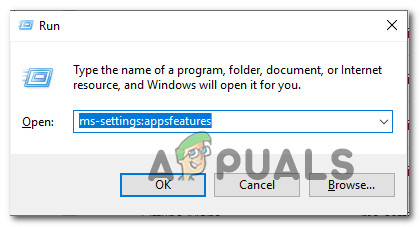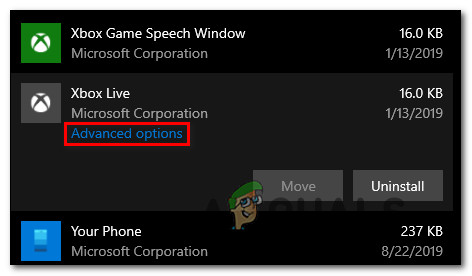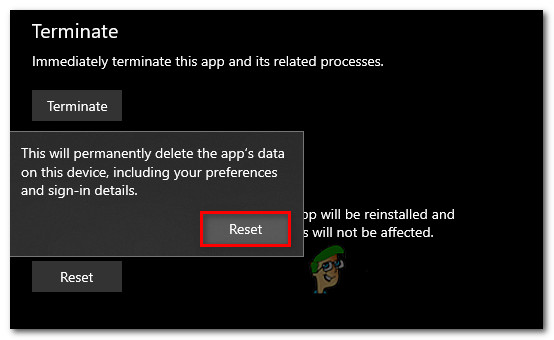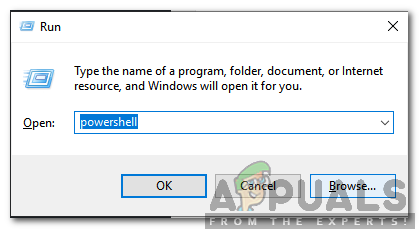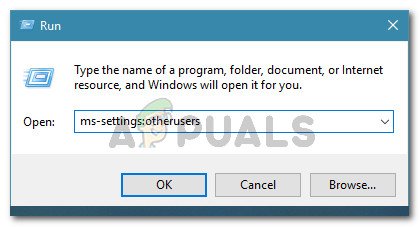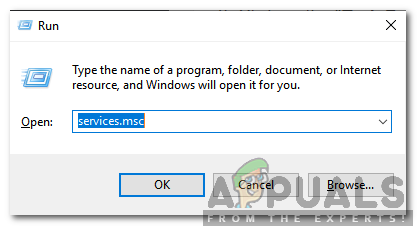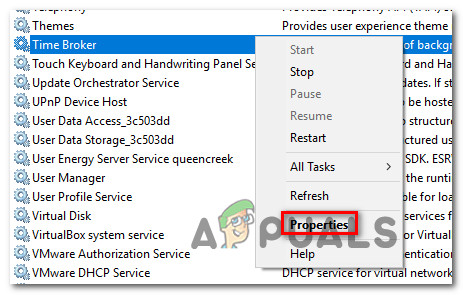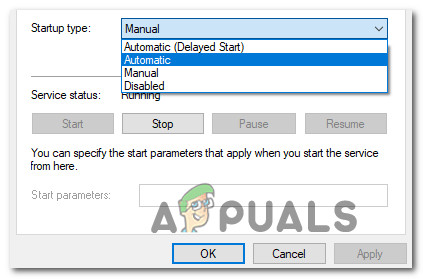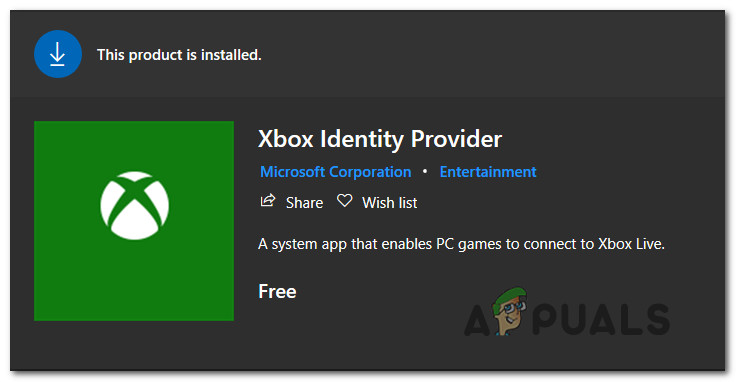Maraming mga gumagamit ng Windows ang hindi ma-access ang kanilang mga pagbili sa Microsoft Store (lalo na ang mga laro) sa pamamagitan ng Xbox App. Nakuha nila ang “ Hindi ka namin mapirmahan ngayon. Subukan ulit mamaya ”Error na sinusundan ng error code 0x406 tuwing susubukan nilang mag-sign in kasama ang kanilang account ng gumagamit. Hindi ito isang isyu sa server dahil ang problema ay nakumpirma na magaganap lamang sa lokal. Ang isyu ay eksklusibo sa Windows 10.

Error sa Xbox App 0x406
'Hindi ka namin maaaring pirmahan ngayon. Subukan ulit mamaya.'
Ano ang sanhi ng Xbox App Error 0X406?
Inimbestigahan namin ang partikular na isyung ito sa pamamagitan ng pagtingin sa iba't ibang mga ulat ng gumagamit at mga diskarte sa pag-aayos na karaniwang ginagamit upang ayusin ang mga problema ng ganitong uri. Bilang ito ay lumiliko out, maraming mga potensyal na salarin ay mapadali ang error code. Narito ang maraming mga sitwasyon na maaari mong makita ang iyong sarili sa:
- Glitched Xbox app - Isa sa pinakakaraniwang mga sanhi na mag-uudyok sa error na ito ay ang isang glitch ng app na sanhi ng isang hindi inaasahang pag-shutdown ng makina. Kung nalalapat ang senaryong ito, malulutas mo ang isyu sa pamamagitan ng pag-reset sa Xbox app gamit ang Apps & Features GUI.
- Nasira ang Windows Store o Xbox App - Tulad ng naiulat na iba't ibang mga gumagamit, maaari ring maganap ang isyung ito dahil sa ilang mga hindi pagkakapare-pareho sa panahon ng isang pag-update o pag-install ng isa sa dalawang app na ito. Sa kasong ito, madali mong malulutas ang isyu sa pamamagitan ng paggamit ng PowerShell upang muling mai-install at muling rehistro ang dalawang mga application.
- Nasirang profile ng gumagamit - Ang isa pang senaryo kung saan magaganap ang problemang ito ay isang halimbawa kung saan ang profile sa Windows ay nasira, kaya't hindi makumpleto ng Xbox app ang pagpapatunay. Sa kasong ito, ang paglikha ng isang bagong profile ng gumagamit ay dapat mag-ingat sa isyu para sa iyo.
- Hindi pinagana ang serbisyo ng Token Broker - Maaari mo ring makita ang error na ito kung dati mong hindi pinagana ang serbisyo ng Tokenbroker o isang application ng pag-optimize ng mapagkukunan na ginawa ito para sa iyo. Dahil ang serbisyong ito ay ginagamit ng lahat ng mga serbisyo ng Microsoft na nangangailangan ng isang pag-login. Kung ang senaryong ito ay nalalapat, maaari mong ayusin ang problema sa pamamagitan ng pagbubukas ng screen ng Mga Serbisyo at pagbabago ng katayuan ng serbisyo ng Token Broker sa Awtomatiko.
- Na-uninstall ang provider ng Xbox Identity - Kung wala kang naka-install na application na ito, hindi makakonekta ang iyong PC sa Xbox live system. Kakailanganin mong magkaroon ng naka-install na sangkap ng pagkakakilanlan na ito upang makapag-sign in gamit ang Xbox app at iba pang mga katulad na application. Kung nalalapat ang senaryong ito, malulutas mo ang isyung ito sa pamamagitan ng pag-install ng Xbox Identity provider mula sa Microsoft Store.
- Sistema ng katiwalian sa file - Sa mga mas seryosong kaso, ang isyu ay maaari ding sanhi ng ilang antas ng katiwalian ng file file na naapektuhan ang pamamaraan sa pag-log in. Sa kasong ito, ang inirekumendang diskarte sa pag-aayos ay upang i-refresh ang lahat ng iyong mga bahagi ng Windows (alinman sa isang malinis na pag-install o isang pag-install na pagkumpuni).
Kung kasalukuyan kang nakikipagpunyagi upang malutas ang Code ng Error ng Xbox App 0x406 , bibigyan ka ng artikulong ito ng maraming iba't ibang mga diskarte sa pag-aayos. Sa ibaba, mahahanap mo ang isang koleksyon ng mga pamamaraan na matagumpay na na-deploy ng ibang mga gumagamit sa isang katulad na sitwasyon upang malutas ang problema.
Para sa pinakamahusay na mga resulta, pinapayuhan ka naming sundin ang mga potensyal na pag-aayos sa ibaba sa parehong pagkakasunud-sunod na inayos namin mula noong inorder namin sila ayon sa kahusayan at kalubhaan. Sa paglaon, matutuklasan mo ang isang paraan na malulutas ang isyu, anuman ang isyu na nagdudulot ng isyu.
Magsimula na tayo!
Paraan 1: Pag-reset sa Xbox App
Sa karamihan ng mga kaso, magaganap ang partikular na isyung ito dahil sa isang medyo karaniwang bug ng Xbox app. Karaniwan itong naiulat na nagaganap pagkatapos ng isang hindi inaasahang pag-shutdown ng makina habang tumatakbo ang application. Sa kasamaang palad, ang pag-aayos para sa glitch na ito ay napaka-simple upang maisagawa.
Maraming mga apektadong gumagamit ang nag-ulat na ang isyu ay nalutas matapos nilang magamit na i-reset ang app gamit ang GUI at muling i-restart ang makina. Hindi mawawala sa iyo ng pamamaraang ito ang iyong mga pagbili o naka-install na mga application, ngunit kakailanganin mong mag-log in muli sa susunod na pagsisimula.
Narito ang isang mabilis na gabay sa pag-reset ng Xbox app sa Windows 10:
- Pindutin Windows key + R upang buksan ang a Takbo dialog box. susunod, type ‘Ms-setting: appsfeature’ sa loob ng text box at pindutin Pasok upang buksan ang Mga App at Tampok menu
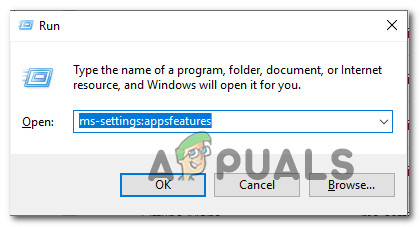
Pag-access sa Menu ng Mga App at Mga Tampok
- Sa loob ng Mga app at tampok menu, lumipat sa kanang pane at mag-scroll pababa sa listahan ng mga application hanggang sa makita mo ang Xbox app. Kapag nakita mo ito, mag-click dito nang isang beses, pagkatapos ay mag-click sa Mga Advanced na Pagpipilian .
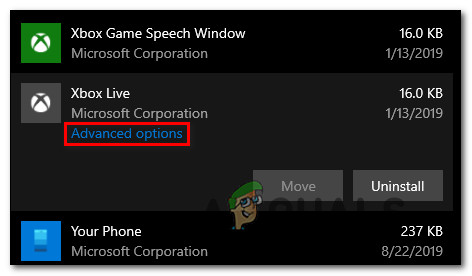
Pag-access sa menu ng Mga Advanced na Pagpipilian ng Xbox app
- Sa loob ng Mga Advanced na Pagpipilian menu ng application ng Xbox, mag-scroll pababa sa Magpahinga tab at mag-click sa I-reset upang simulan ang proseso.
- Kapag hiniling ka na kumpirmahin, mag-click sa I-reset muli upang i-reset ang app.
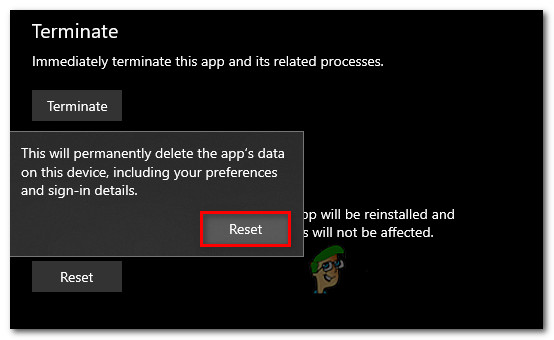
I-reset ang Xbox app
- Matapos makumpleto ang operasyon, i-restart ang iyong computer at tingnan kung nalutas ang isyu sa susunod na pagsisimula.
Kung nasasalubong mo pa ang Code ng Error ng Xbox App 0x406 , lumipat sa susunod na pamamaraan sa ibaba.
Paraan 2: Pag-install muli ng Windows Store at Xbox App
Dahil ang isyu ay halos sanhi ng dalawa UWP (Universal Windows Platform) mga application, dapat mong alagaan ang isyu kaagad sa pamamagitan ng muling pag-install ng dalawang mga pakete. Maraming mga gumagamit na nakatagpo din ng isyung ito ang nagawang ayusin ito sa pamamagitan ng pagpapatakbo ng isang serye ng mga utos sa isang nakataas na window ng Powershell na may kakayahang i-reset ang dalawang mga application.
Matapos gawin ito at muling simulan ang kanilang system, ang karamihan sa mga apektadong gumagamit ay iniulat na ang problema ay naayos at na-access nila ang kanilang mga pagbili sa Xbox nang hindi nakasalubong ang Code ng Error ng Xbox App 0x406.
Narito ang isang mabilis na gabay sa pagbubukas ng isang nakataas na prompt ng Powershell at pagpapatakbo ng isang serye ng mga utos na mag-aalis at muling magparehistro sa tindahan ng Xbox App at Windows:
- Pindutin Windows key + R upang buksan ang a Takbo dialog box. Susunod, uri 'Power shell' sa loob ng bagong lilitaw na text box at pindutin Ctrl + Shift + Enter upang buksan ang isang nakataas na window ng Powershell. Kapag sinenyasan ka ng UAC (Control ng User Account) , i-click Oo upang bigyan ang admin ng access sa terminal.
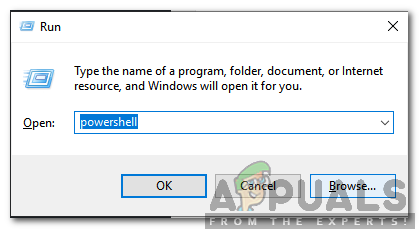
Nagta-type sa 'Powershell' at pinindot ang 'Ctrl' + 'Shift' + 'Enter'
- Kapag nasa loob ka na ng mataas Power shell window, i-type ang sumusunod na utos at pindutin Pasok pagkatapos ng bawat isa na alisin ang mga pakete ng pag-install na nauugnay sa Windows Store at Xbox App:
Get-AppxPackage * windowsstore * | Alisin-AppxPackage Get-AppxPackage * xboxapp * | Alisin-AppxPackage
- Matapos ang parehong mga utos ay matagumpay na naproseso, i-restart ang iyong computer at hintaying makumpleto ang susunod na pagsisimula.
- Sundin muli ang hakbang 1 upang buksan ang isa pang nakataas na window ng Powershell, pagkatapos ay i-type o i-paste ang sumusunod na utos at pindutin Pasok upang muling irehistro ang lahat ng mga aplikasyon ng UWP:
Get-AppxPackage -AllUsers | Ipatuloy ang {Add-AppxPackage -DisableDevelopmentMode -Register ng '$ ($ _. InstallLocation) AppXManifest.xml'} - Muling i-restart ang iyong computer at tingnan kung nalutas ang isyu sa susunod na pagsisimula ng system.
Kung nasasalubong mo pa ang Code ng Error ng Xbox App 0x406 error kahit na sundin mo ang mga hakbang sa itaas, lumipat sa susunod na pamamaraan sa ibaba.
Paraan 3: Lumilikha ng isang bagong profile ng gumagamit
Tulad ng paglabas nito, maaari mo ring malutas ang isyung ito sa pamamagitan ng paglikha ng isang bagong profile sa Windows at mag-sign in gamit ang iyong mga kredensyal sa Xbox Live sa sandaling naka-log in ka sa bagong profile. Punan nito ang isyu sa mga pagkakataong kung saan ang problema ay sanhi ng katiwalian sa loob ng Windows profile.
Ngunit tandaan na ang pagpunta sa rutang ito ay maaaring mag-undo ng ilang mga kagustuhan ng gumagamit na dati mong itinatag. Kung magpasya kang subukan ang diskarte sa pag-aayos na ito, sundin ang mga pamamaraan sa ibaba upang lumikha ng isang bagong profile ng gumagamit:
- Magbukas ng bago Takbo dialog box sa pamamagitan ng pagpindot Windows key + R . Sa loob ng bagong lumitaw na bintana, i-type ang ‘ ms-setting: otherusers ’ sa loob ng text box at pindutin Pasok upang buksan ang Pamilya at ibang tao tab ng Mga setting app
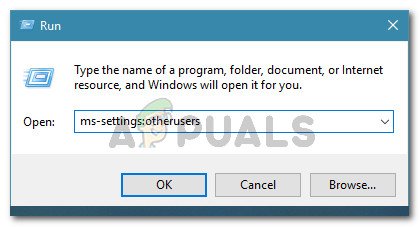
Pagpapatakbo ng dayalogo: ms-setting: otherusers
- Kapag nasa loob ka na ng Pamilya at iba pa tab ng mga gumagamit, lumipat sa kanang-kanang pane at mag-scroll sa tab na Iba pang mga gumagamit. Kapag nakarating ka doon, mag-click sa Magdagdag ng iba sa PC na ito.
- Susunod, magpatuloy sa pamamagitan ng pagdaragdag ng iyong email at telepono na nauugnay sa iyong Microsoft account. Kung nais mong lumikha ng isang lokal na account sa halip, mag-click sa 'Wala akong impormasyon sa pag-sign in ng taong ito'.
- Sa susunod na screen, magsimula sa pamamagitan ng pagta-type ng iyong mga kredensyal o mag-click sa Magdagdag ng isang gumagamit nang walang isang Microsoft account (kung nais mong lumikha ng isang lokal na account). Ngunit tandaan na kung magpasya kang lumikha ng isang lokal na account, ang ilang mga online na tampok ay hindi na gagana.
- Mag-set up ng isang username at isang password para sa bagong account. Pagkatapos ay sasabihan ka upang magtalaga ng isang katanungan sa seguridad. Dapat mong gawin ito upang ma-secure ang iyong account at mag-set up ng isang paraan ng pagbawi ng password.
- Matapos malikha ang bagong account, i-restart ang iyong computer at mag-log in sa bagong nilikha na account kapag na-prompt ka sa susunod na pagsisimula.
- Ngayon na naka-log in ka gamit ang iyong bagong profile ng gumagamit, buksan ang Xbox App at subukang mag-sign in gamit ang iyong account.

Lumilikha ng isang bagong Windows account upang i-bypass ang file system na katiwalian
Kung nasasalubong mo pa ang Code ng Error ng Xbox App 0x406 error, lumipat sa susunod na pamamaraan sa ibaba.
Paraan 4: Paganahin ang serbisyo ng Tokenbroker (kung naaangkop)
Bilang pag-out, ang isyu na ito ay maaari ring maganap sa mga sitwasyon kung saan binago ng isang manu-manong interbensyon ng gumagamit o isang app ng pagpapanatili ang default na pag-uugali ng serbisyo ng TokenBroker. Tandaan na ang serbisyong TokenBroken ay isang mahalagang bahagi ng lahat ng mga serbisyo sa pag-log in sa Windows sa Windows 10. Kasama rito ang Store, ang Mail app, at ang Xbox app.
Ang pagkakaroon ng serbisyong ito na hindi pinagana sa pamamagitan ng default na walang posibilidad na matawag sa pagkilos medyo ginagarantiyahan na makikita mo ang Code ng Error ng Xbox App 0x406 error kapag tinangka mong mag-sign in sa iyong account.
Kung ang senaryong ito ay naaangkop o pinaghihinalaan mo na ang TokenBroker ay maaaring hindi paganahin sa iyong account, sundin ang mga hakbang sa ibaba upang ibalik ito sa default na pag-uugali sa pamamagitan ng pagtatakda sa uri ng pagsisimula sa Awtomatiko:
- Pindutin Windows key + R upang buksan ang a Takbo dialog box. Pagkatapos, i-type 'Services.msc' sa loob ng text box at pindutin Pasok upang buksan ang Mga serbisyo screen
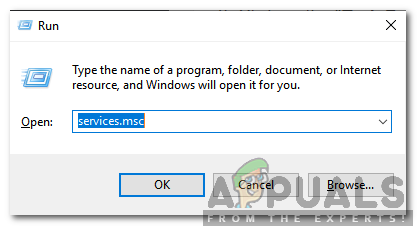
Pagta-type sa 'Services.msc' at pagpindot sa 'Enter'
- Kapag nasa loob ka na ng Mga serbisyo screen, mag-scroll pababa sa listahan ng mga naka-install na application at hanapin ang Time Broker serbisyo Kapag nakita mo ito, mag-right click dito at pumili Ari-arian mula sa bagong lumitaw na menu ng konteksto.
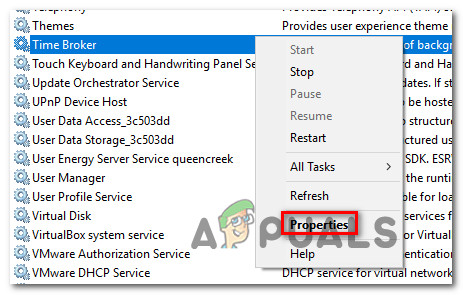
Pag-access sa screen ng Mga Katangian ng Time Broker
- Kapag nasa loob ka na ng Ari-arian screen ng Time Broker , piliin ang tab na Pangkalahatan at palitan ang uri ng Startup sa Awtomatiko, pagkatapos ay mag-click sa Mag-apply upang mai-save ang mga pagbabago.
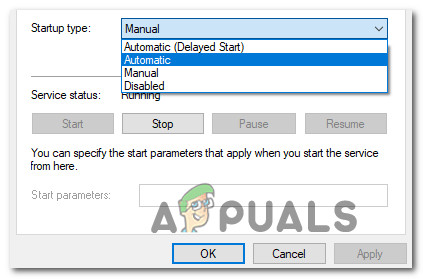
Pagbabago ng uri ng pagsisimula ng TimeBroker
- I-restart ang iyong computer at tingnan kung nalutas ang isyu sa susunod na pagsisimula ng system.
Kung magkapareho Code ng Error ng Xbox App 0x406 nangyayari pa rin, lumipat sa susunod na pamamaraan sa ibaba.
Paraan 5: Pag-install ng nagbibigay ng Xbox Identity
Ang isa pang posibleng senaryo kung saan magaganap ang isyung ito ay kung nawala mo ang pangunahing bahagi ng pagkakakilanlan ng Xbox. Kung wala ito, hindi mo magagawang ikonekta ang iyong mga laro sa PC sa Xbox live system. Bukod dito, hindi mo malalampasan ang pag-sign in na screen sa Xbox app dahil hindi pinapayagan ang koneksyon.
Maraming mga gumagamit na nahahanap ang kanilang mga sarili sa parehong sitwasyon ay nag-ulat na pinamamahalaang malutas ang isyu sa pamamagitan ng pag-install ng Xbox Identity Provide - Isang opisyal na app ng system na hinahayaan ang mga manlalaro ng PC na kumonekta sa Xbox Live.
Kung sa tingin mo ay maaaring mailapat sa iyo ang senaryong ito, sundin ang mga tagubilin sa ibaba upang mai-install at gamitin ang Xbox Identity Provider:
- Bisitahin ang link na ito ( dito ) at i-download ang pinakabagong bersyon ng Nagbibigay ng Xbox Identity. Mag-click sa Kunin mo upang mai-download ang application na UWP.
- Hintaying mai-install ang produkto, pagkatapos ay i-restart ang iyong computer.
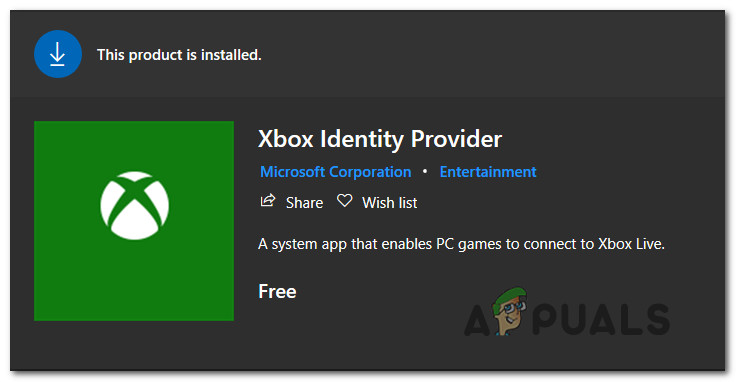
Pag-install ng Xbox Identity Provider
- Sa susunod na pagsisimula ng system, buksan ang Xbox app at subukang kumonekta muli upang makita kung nalutas na ang isyu.
Kung ang parehong isyu ay nangyayari pa rin, lumipat sa susunod na pamamaraan sa ibaba.
Paraan 6: Magsagawa ng pag-install ng pag-aayos
Kung sakaling nagawa mo ang lahat ng mga hakbang sa itaas upang hindi magamit, malamang na ikaw ay nasa sistema ay naghihirap mula sa isang pinagbabatayanang isyu sa katiwalian na pumipigil sa Xbox app mula sa pagtataguyod ng mga komunikasyon sa mga server. Sa kasong ito, ang iba pang mga app ay maaaring maapektuhan din.
Kung nasa isang senaryong tulad ka nito, ang pinakamabisang paraan ng pagharap sa isyu ay i-reset ang lahat ng mga bahagi ng Windows. Ang pinakamabilis na paraan ng paggawa nito ay upang maisagawa ang isang malinis na pag-install. Ngunit tandaan na ang pamamaraang ito ay mawawalan ka ng anumang personal na data kabilang ang mga application, kagustuhan ng gumagamit, at media.
Ang isang superior na pamamaraan ay isang pag-install ng pag-aayos (pag-aayos sa lugar). Ire-reset din ng operasyon na ito ang lahat ng mga bahagi ng Windows (tulad ng isang malinis na pag-install) ngunit ang pagkakaiba ay papayagan kang itago ang anuman sa iyong data (mga application, laro, larawan, video, dokumento at anumang iba pang uri ng personal na media.
Kung magpasya kang pumunta para sa isang pag-install ng pag-aayos, sundin ang sunud-sunod na artikulong ito ( dito ) para sa mga tagubilin sa paggawa nito anuman ang iyong bersyon at lisensya sa Windows 10.
7 minuto basahin